ホームページ >ウェブフロントエンド >jsチュートリアル >ノードを使用してコマンド ライン圧縮ツールを開発する手順を説明します。
ノードを使用してコマンド ライン圧縮ツールを開発する手順を説明します。
- 青灯夜游転載
- 2022-06-07 17:55:312350ブラウズ
この記事では、node の実践的な経験を共有します。node を使用してコマンド ライン圧縮ツールを開発する方法を段階的に説明します。皆さんのお役に立てれば幸いです。
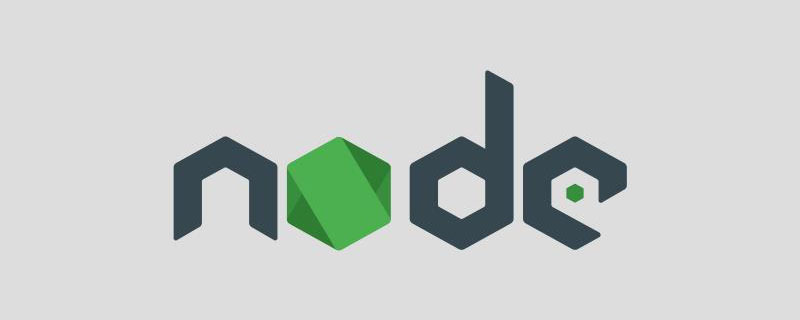
#こんにちは。最近、ファイルを圧縮するためのコマンド ライン ツールを作成しました。今日はそれを共有したいと思います。
原因
前の会社の不可抗力により、最近転職したのですが、食事していた彼も転職してしまいました。 Mac to Win 以前 Mac を使用していたときはターミナル操作に慣れていましたが、今は Win を使用しており、Win に付属の
powershellも使用できるにもかかわらず、あまり快適ではありません。とてもパワフルな。仕事で開発したプロジェクトは、テスト前に圧縮パッケージに圧縮し、テストのために対応するデスクトップ アプリケーションにアップロードする必要があります。
インターネットからダウンロードした圧縮ソフトウェアのほとんどには広告がバンドルされています。
#powershell
の圧縮コマンドは面倒すぎる 長くて使いにくいし、デスクトップ アプリケーション IDE をアップグレードすると、Compress-Archiveで圧縮されたファイルを正しく解析できなくなります。- 最後の理由は、
powershell
の手順をもう学びたくないからです。 ! !

比較
Compress-Archive
- fzip ##を使用して比較してみましょう# Compression
fzip -f ./test
- Compress-Archive
- を使用します
Compress-Archive -Path ./test -DestinationPath ./test.zip # 解释一下参数 # -Path 来源 # -DestinationPath 输出位置
上記の 2 つの手順により、テストが現在のディレクトリに保存されます。ディレクトリは zip パッケージに圧縮されていますが、
の使用手順は非常に長いです。 もちろん、
は、出力場所の指定と圧縮パッケージの名前付けもサポートしており、それだけでなく、圧縮レベルの設定もサポートしています。詳細なドキュメントは以下にあります。
使用
- npm
- インストール
npm install @lxqddd/fzip -g
- 糸
- インストール
yarn install @lxqddd/fzip -g
- pnpm
- インストール
pnpm install @lxqddd/fzip -g
| パラメータソース | パラメータアノテーション | |
|---|---|---|
| From | 圧縮ターゲット ソース (必須) | |
| Output | 圧縮生成物の出力場所 (オプション、場合)渡されない場合、ソースと同じレベルのディレクトリになります) | |
| Level | 圧縮レベル 0 ~ 9 (オプションの場合)渡されない場合、デフォルトは 6) | ##-n |
| 圧縮されたパッケージ名 (オプション。渡されない場合、デフォルトは次の名前になります)ファイルまたはディレクトリ) |
.
├── LICENSE
├── README.md
├── gulpfile.js
├── package.json
├── src
│ ├── cli.ts
│ ├── core
│ │ └── index.ts
│ ├── types
│ │ └── index.ts
│ └── utils
│ └── index.ts
├── tsconfig.json
└── yarn.lock
基本的な使用法
# 指令执行之后会在 `src` 的同级目录输出一个 `src.zip` 的压缩包 fzip -f ./src
# 指令执行之后会在桌面上输出一个 `src.zip` 的压缩包 fzip -f ./src -o ~/Desktop
# 压缩产物的压缩级别为 9 fzip -f ./src -o ~/Desktop -l 9
# 指令执行之后会在 `src` 的通级目录下输出一个名为 `test.zip` 的压缩包 fzip -f ./src -n test
# 指令执行之后会在桌面输出一个名为 `test.zip` 的压缩包 fzip -f ./src/cli.ts -o ~/Desktop -n test -l 9
- プロジェクトアドレス: https://github.com/lxqddd/FZip
文章が良いと思われる場合は、ぜひご参加ください~ノード関連の知識の詳細については、nodejs チュートリアル
を参照してください。
以上がノードを使用してコマンド ライン圧縮ツールを開発する手順を説明します。の詳細内容です。詳細については、PHP 中国語 Web サイトの他の関連記事を参照してください。

